Horizon Zero Dawn – 究極の FPS ブースト ガイド (すべての PC 用)

これは、どの PC でもゲームプレイのパフォーマンスを向上および強化するためのガイドです。
FPS ブーストのガイド
GPU ドライバーを更新
まず最初に、GPU ドライバーを更新します。ドライバーを更新しないと GPU のパフォーマンスが損なわれるようなことはしないでください。2、3 年前のように linus が間違っていることを証明しました。GPU ドライバーを更新しても GPU のパフォーマンスが損なわれることはありません。 /P>
シェーダー ファイル
万が一、インターネット上の他の女の子ではなく、水平線であなたの向きがクラッシュした場合は、次の手順に進みます:
- C:Program Files (x86)SteamsteamappscommonHorizon Zero DawnLocalCacheDX12
そして、このファイル「PSOCache.bin」を削除するだけです。よく考えずに削除してください。
ゲーム開始時にダウンロードされるシェーダーファイルです。マルチタスクをしないでください。ゲームを静かにダウンロードして最適化するだけです。また、ゲームをインストールするドライブに少なくとも 80 ギガの空き容量があることを確認してください。この 1 については、私を信じてください。いいですか?

窓
ゲームモードがオフになっていることを確認してください。この非常に難しいタスクを実行するには、次の手順に進む必要があります:
- スタート メニュー -> ゲーム モードまたは設定を入力 -> ゲーム -> ゲーム モード
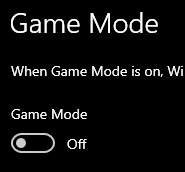
そこにキャプチャがあります -> バックグラウンドで録音をオフにし、音声を録音します。
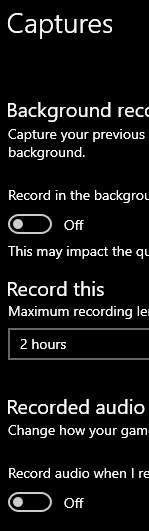
次に、Xbox Game Bar にオンとオフのスイッチがあります。オフにするだけです。
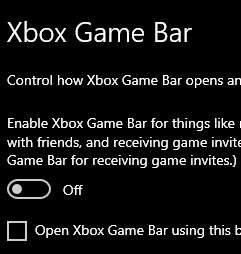
これは、多くの人が達成できない最も困難なタスクです。魂のゲームを完了するよりもかなり難しいハハハハ。最新の Windows バージョン 2004 を使用していることを確認してください。それを確認するには、[設定] -> [バージョン情報] に移動します。古いバージョンでまだ石器時代に住んでいる場合は、[設定] -> [更新とセキュリティ] に移動して更新を確認することを恐れないでください。
今行く:
- 設定 -> システム -> ディスプレイ -> グラフィック設定
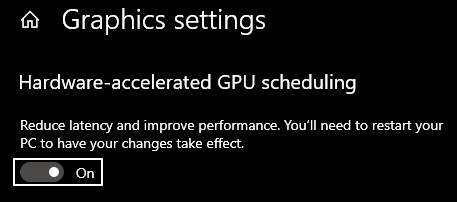
ハードウェア アクセラレーションによる GPU スケジューリングをオンにしてから、PC を再起動します。早くやれよ。 GPU メーカーは、それが最善であり、私たちの誰よりもよく知っていると言っていました。
オーバーレイ
あらゆる種類のオーバーレイがオフになっていることを確認してください。わかった? nvidia geforce experince、obs、game capture、discord etcetra etcetra などをオフにしました。それは明らかにゲームで吃音を引き起こします。このゲームにない場合は、他のゲームで。それらをオフにする方法をグーグルで検索してください...わかりました、方法を聞かないでください..
Nvidia コントロール パネル
インストール フォルダで HorizonZeroDawn dot exe ファイルを見つけます。次のように簡単に見つけることができます:
- -> Steam -> ライブラリ -> Horizon Zero Dawn -> 右クリック -> プロパティ -> ローカル ファイル -> ローカル ファイルの参照 -> HorizonZeroDawn.exe -> 右クリック -> 再度プロパティ 1.全画面最適化を無効にします。
- [プログラム管理者を実行] をオンにします。
- [高 Dpi の変更] に移動し、[高 DPI 何とか何とかアプリをオーバーライド] をオンにします。
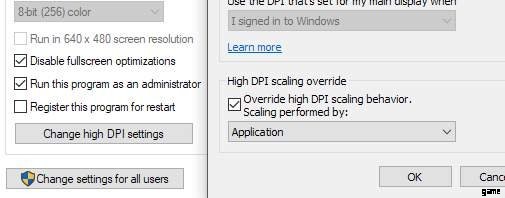
では、異方性フィルタリングについて話しましょう。ゲーム内では機能しません。だからあなたはそれを働かせる必要があります.
- Nvidia コントロール パネル -> 3D 設定の管理 -> プログラム設定 -> に移動
- Horizon を見つけるか追加します -> 異方性フィルタリングを見つけます -> 大きな PP サイズの GPU を持っている場合は最大 16 倍、960 か何かを持っている場合は 8 倍にします。
- nvidia コントロール パネルを閉じます。
Power Management Mode が -> Maximum size pp performance に変更されていることがわかります。
また、ネイティブ モニターの解像度よりも低い解像度でプレイしている場合は、[画像のシャープ化] -> 0.5 をオンにすることもできます。画像が少し鮮明になりますが、約束はありません.
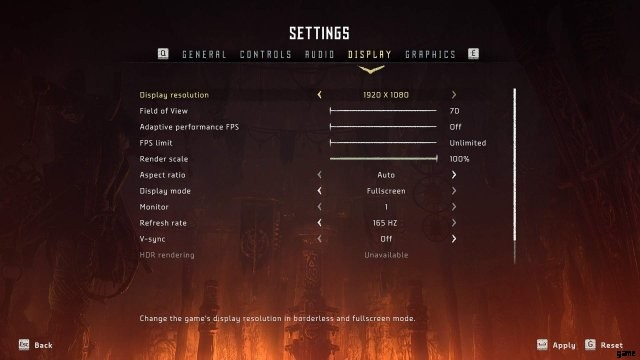
ゲーム内設定
- [ディスプレイ] に移動し、ネイティブ解像度であることと、ディスプレイ モードがフルスクリーンであることを確認します。フルスクリーン モードでは、パフォーマンスが 5 ~ 6% 向上します。レンダリング スケール 100% は、あえて下げることさえしません。リフレッシュ レートは重要ではありません。パッチが適用されるまで、一定の 144 fps を取得することはありません。決して vsync をオンにしないように言ったインターネット上の男を信頼してください。
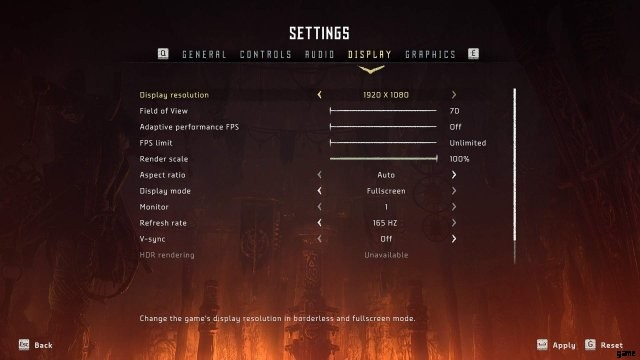
- 小さな pp と巨大な pp gpu が大きな違いを生むグラフィック設定について説明します。
- まず、モーション ブラーを無効にします。まだ電源が入っている場合は、私の男…あなたはあなたの人生で何をしているのですか.
- さて、重大な問題に移ります。VRAM テクスチャが 8 ギガのように超巨大な pp の場合、それらは smol pp 6 ギガの VRAM を High に変更し、4 ギガ VRAM を Low 2 Medium に変更します。 ※ミディアムからウルトラまで差はありませんが、レンズを変えてみようかな。低設定では多くの違いが生じます。低設定ではジャガイモのように見えます。ゲームをアンインストールした方がよいでしょう。
- モデルの品質も同じです。8 GB の VRAM Ultra、6 GB の VRAM High、4 GB の VRAM Low 2 Medium がある場合。
- アニソトロピック フィルタリングは、ゲーム内で壊れてもかまいません。
- Shadow では多くの FPS を得ることができるので、まだ 960 または私のようなものでプレイしている場合はオフにしてください。それ以外の場合は、GPU の馬力に応じて変更してください。おそらく、低 – 中 – 高 – 超で 5% の差があります。
- High 2 Low Reflections から変更すると、10 ~ 15 fps のゲインが得られます。
- 雲はミディアムに合う。
- 統合型 gpu を使用している場合のアンチエイリアシングまたは何かがオフになっている場合、gtx 960 または同等のものが TAA を使用している場合、FXAA はパフォーマンスを低下させます。
